Você vê um código de erro 0xc00000e No Windows 10 ao iniciar a inicialização todas as vezes?
Muitos usuários ficam frustrados ao encontrar esse erro porque o Windows não determina por quais códigos de erro qual problema ocorreu e o que você precisa fazer para corrigi-lo. Normalmente, esse erro ocorre quando um componente de hardware não é detectado ou um arquivo de sistema corrompido impede a inicialização do Windows 10.
Neste guia, mostraremos como solucionar o código de erro 0xc00000e No Windows 10 e conserte, sem perder seus dados.
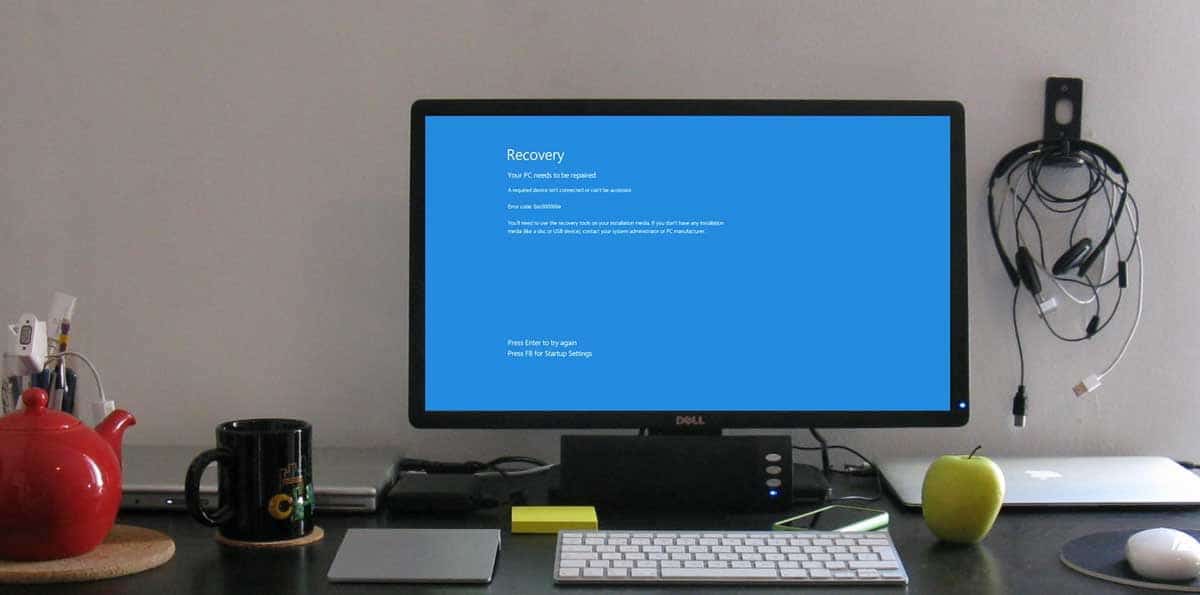
Qual é o código de erro 0xc00000e no Windows 10?
Erro de código 0xc00000e هو Erro de tela azul da morte Para Windows 10 que aparece durante a inicialização.
Isso é o que geralmente aparece na tela:
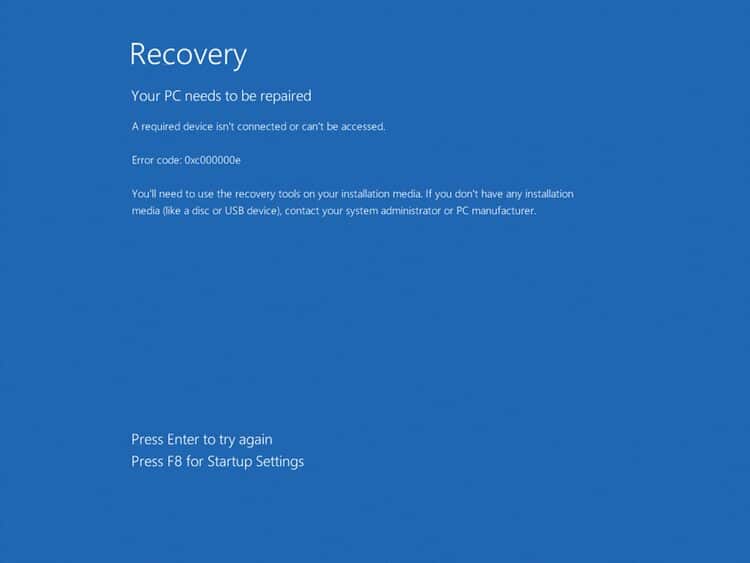
Em termos mais simples, essa tela azul de erro de morte significa que o Windows 10 não detectou um componente significativo.
Pode haver alguns problemas com o SSD ou disco rígido onde os arquivos do sistema geralmente são armazenados. Um arquivo de sistema corrompido também pode fazer com que o erro apareça, o que pode impedir o Windows 10 de iniciar a inicialização corretamente.
Resumindo, qualquer falha de hardware ou arquivo de sistema que impeça o Windows 10 de localizar winload.exe (um arquivo no Gerenciador de inicialização do Windows) e inicializar pode causar esse erro.
Como corrigir o código de erro 0xc00000e?
Visto que o erro não direciona você para o componente real ou para um arquivo de sistema ausente, você precisará executar uma ou todas as etapas de solução de problemas para corrigir o problema.
- Use a ferramenta de reparo automático do Windows.
- Recrie o arquivo BCD e o registro mestre de inicialização.
- Redefina o BIOS para as configurações padrão.
- Verifique e troque a bateria CMOS.
Vamos começar com o reparo automático.
Método 10: use a ferramenta de reparo automático do Windows XNUMX
Você pode usar a ferramenta interna de Reparo Automático do Windows para corrigir erros de sistema do Windows como esses. Siga as etapas abaixo para usar a ferramenta de um disco de instalação inicializável e corrigir o erro:
Para entrar no menu de inicialização do Windows 10, desligue o computador e ligue-o.
Assim que o logotipo do fabricante aparecer na tela, pressione a tecla F2 Para acessar o menu de inicialização.
Uma vez no menu de inicialização, a primeira coisa que você precisa fazer é alterar as opções de inicialização para CD / DVD. Você também pode selecionar a inicialização de USB se tiver uma unidade USB inicializável.
Se você não tiver um CD, também pode usar uma unidade USB para executar o Windows Repair. Para obter mais detalhes, consulte nosso guia sobre Como criar uma unidade USB inicializável Do CD do Windows ou como criar um USB inicializável do arquivo ISO.
Insira o CD / DVD do Windows 10. Reinicie o computador e o CD / DVD será inicializado. Uma mensagem aparecerá na tela.Pressione qualquer tecla para inicializar a partir de um CD ou DVD“. Siga estas instruções e pressione qualquer tecla no teclado.
O processo de reparo / instalação do Windows será inicializado. No momento, estamos interessados apenas em reparar o sistema operacional. Selecione o fuso horário, o idioma e o método de entrada do teclado. Na próxima tela, clique em Link Conserte seu computador Que você encontrará no canto esquerdo inferior. Depois disso, toque Solução de problemas -> Opções avançadas -> Reparo automático.
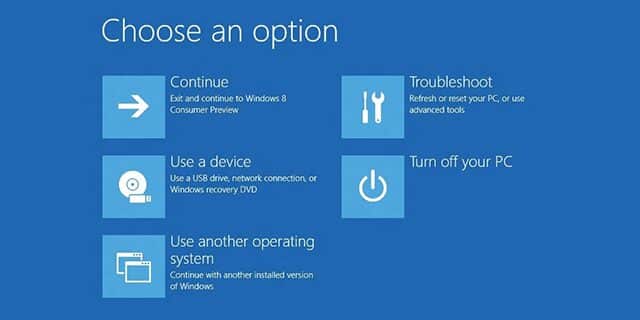
O reparo de arquivos corrompidos do Windows levará alguns minutos. A opção de reparo do sistema geralmente repara arquivos de sistema corrompidos e ausentes. No entanto, se esse método não resolver seu problema, vá para o próximo método.
Método 10: reconstruir o arquivo de dados de configuração de inicialização no Windows XNUMX
Dados de configuração de inicialização, ou BCD, é um arquivo de sistema que informa ao Windows como inicializar o sistema operacional. Pode causar Arquivo BCD corrompido Além disso, ocorre um erro 0xc00000e No Windows 10.
Para reconstruir o arquivo BCD, você pode inicializar no Windows usando um CD de instalação do Windows ou uma unidade USB inicializável. Veja como fazer:
Inicialize de um DVD ou USB inicializável para o Windows 10, como fizemos no Método XNUMX. Na página de configuração do Windows, selecione o idioma a ser instalado, especifique o fuso horário, o método de entrada e selecione o botão Avançar.
Clique Conserte seu computador (Link no canto inferior esquerdo) -> Solucionar problemas -> selecione “Opções avançadas”. E, em seguida, selecione "Prompt de comando".
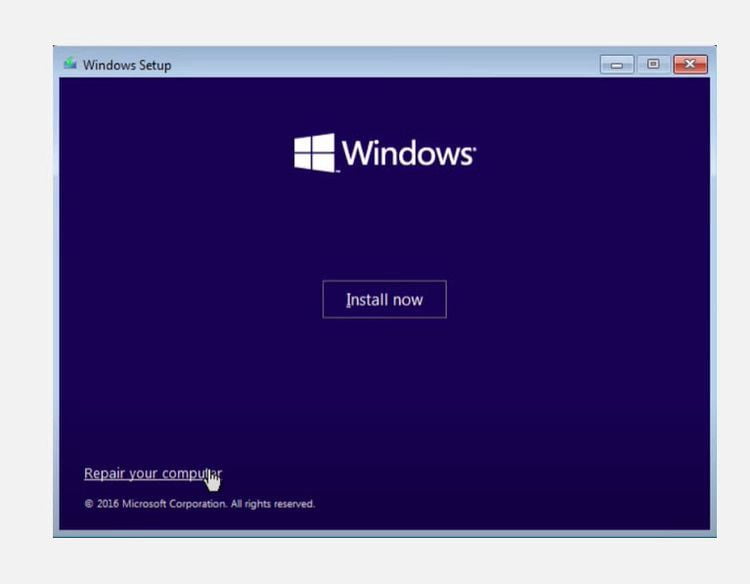
Agora digite esses comandos um por um. Após cada comando, pressione um botão Entrar:
bootrec /scanos
bootrec /fixmbr
bootrect /fixboot
bootrec /rebuildbcd
Bootrec ou bootrec.exe É uma ferramenta E fornecida pela Microsoft. Eles são usados para solucionar problemas de inicialização no ambiente de recuperação do Windows.
bootrec / fixmbrr: Você pode usar este comando para corrigir problemas de corrupção do MBR (Master Boot Record). Ele grava um MBR compatível com o Windows 10 na partição do sistema.
bootrec / fixboot: Este comando gravará um novo setor de inicialização na partição do sistema.
bootrec / scanosS: Ao executar este comando, todas as partições do disco serão verificadas para instalação do Windows.
bootrec / reildbcd: Este comando verificará todos os discos para instalação compatível com seu sistema operacional. Além disso, permitirá que você selecione as instalações que deseja adicionar ao BCD (Boot Configuration Data).
Agora reinicie o computador e verifique se o problema foi resolvido. Caso contrário, siga o próximo método.
Método XNUMX: redefinir a configuração do BIOS / UEFI
Este erro também pode ser causado por uma configuração incorreta do BIOS. Você pode resolvê-lo redefinindo a configuração do BIOS.
Reinicie o computador e aguarde até que o logotipo do fabricante apareça e, para acessar as configurações do BIOS, pressione qualquer uma dessas teclas F2 ، F12 ، Esc ، Del Que funciona dependendo do fabricante. Se você não tiver certeza de quais teclas pressionar para acessar o BIOS em sua máquina, use o Google para descobrir como você pode acessar o BIOS na marca de seu computador.
Use as setas do teclado para percorrer as opções do BIOS. Encontre a opção Padrões do BIOS. Clique nesta opção e aperte o botão Entrar No teclado para redefinir a configuração do BIOS.
Salve o BIOS e saia da lista pressionando F10 Ou use as teclas de seta para sair manualmente do BIOS. Ao sair, o dispositivo reinicia automaticamente.
Quarto método: substituir a bateria CMOS

Se a data e a hora do BIOS estiverem configuradas incorretamente, você pode substituir a bateria do CMOS. CMOS é um chip da placa-mãe que armazena a configuração do BIOS, data, hora e outras informações. Essas informações incluem a hora e a data do sistema e algumas configurações de componentes.
A bateria CMOS executa o firmware do BIOS em seu dispositivo. O BIOS sempre precisa permanecer operacional, mesmo quando o dispositivo não está conectado a uma fonte de alimentação. Quando desconectado da fonte de alimentação, o BIOS depende da bateria CMOS para energia.
Depois que a bateria do CMOS for substituída, você deve reconfigurar as configurações do BIOS e reiniciar o computador.
Se nada funcionar, reinstale o Windows 10
Se nenhum dos métodos acima tiver resolvido seu problema, sua última opção é reinstalar o Windows 10. A instalação limpa do Windows pode resolver esses erros quando você não pode resolvê-los de outra maneira.
Antes de instalar o Windows em seu computador, você deve Faça backup de todas as suas informações importantes Assim você não o perde por engano. Você pode ver Como redefinir seu computador ao estado original (sem reinstalar o Windows).







